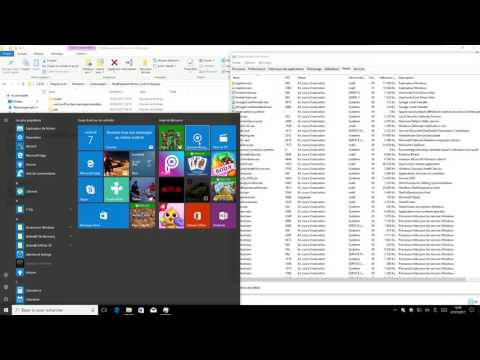Continuons avec la série de didacticiels Windows Phone 7.5 Mango Apps Development! Dans notre précédent tutoriel, nous avons examiné la manipulation des chaînes et toutes les manières de le faire dans la bibliothèque de classes.NET. Vous travaillerez souvent avec la date et l’heure. Cette leçon se concentre sur l’utilisation de la Classe DateTime, travaillant avec les maths Date Time, formatant DateTime et bien d’autres choses encore.
Alors, commençons!
Tout comme notre leçon précédente, nous allons créer un nouveau projet avec un nom unique. Dans la fenêtre de conception, nous aurons un bouton dans le coin supérieur gauche et un TextBlock en dessous (voir image).

DateTime myValue = DateTime.Now;
myTextBlock.Text = myValue.ToString ();
La première ligne crée un objet de la classe DateTime appelé myValue. La valeur de l’objet est définie sur DateTime. Maintenant, afin qu'il obtienne la valeur de la date et de l'heure pour cette instance actuelle. La valeur Date et heure stockée est basée sur les paramètres régionaux de date et d’heure du téléphone. La deuxième ligne l'a simplement affiché dans le TextBlock. Rappelez-vous, le TextBlock. L'attribut textuel étant du type de données String, nous convertissons la valeur DateTime en String à l'aide de la méthode ToString (). C’est aussi facile que de travailler avec DateTime de base.

1. myTextBlock.Text = myValue.ToShortDateString ();
Cette instruction affiche uniquement la date dans un format de date court, c’est-à-dire jj / mm / aaaa ou mm / jj / aaaa, en fonction des paramètres de date et heure régionaux du téléphone. Par exemple. 03/01/2012
2. myTextBlock.Text = myValue.ToShortTimeString ();
Dans cette instruction, nous utilisons la méthode ToShortTimeString () pour n’afficher que l’heure. Par exemple. 13h06
3. myTextBlock.Text = myValue.ToLongDateString ();
Dans cette instruction, la méthode ToLongDateString () affiche le jour de la semaine suivi de la date en chiffres, du mois en alphabets et de l'année en chiffres. Par exemple. Jeudi 01 mars 2012.
Et si vous vouliez afficher la date après avoir soustrait 3 jours? Afin de porter nos calculs sur les objets DateTime, la classe DateTime a beaucoup de méthodes. Dans notre cas, nous utiliserons la méthode AddDays () avec une valeur de paramètre égale à -3. Le résultat serait 27/02/2012 ou 27/02/2012, en fonction des paramètres régionaux DateTime du téléphone.
myTextBlock.Text = myValue.AddDays (-3).ToShortDateString ();
Si vous deviez ajouter des jours, vous utiliseriez un entier positif comme valeur de paramètre pour la méthode AddDays (). De même, vous pouvez effectuer des opérations mathématiques dans la partie Heure de DateTime en utilisant des méthodes telles que AddHours (), AddMinutes (), etc. Remarquez comment nous enchaînons les méthodes.
myTextBlock.Text = myValue.AddDays (3).ToShortDateString ();
myTextBlock.Text = myValue.AddHours (3).ToShortTimeString ();
Pour continuer, supposons que vous ne travailliez qu'avec une partie de la date et que vous vouliez travailler avec le mois pour pouvoir faire quelque chose comme ceci.
myTextBlock.Text = myValue.Month.ToString ();
Notez que Month renvoie une valeur entière et nous utilisons donc la méthode ToString () pour l'afficher dans le TextBlock. De même, vous pouvez accéder à un certain nombre d'attributs tels que Jour, Jour de la semaine, Jour de l'année, Secondes, Minutes, Heures, etc.
Voyons maintenant un objet TimeSpan. Un TimeSpan n'est pas une date spécifique mais plutôt l'intervalle de temps entre deux dates ou heure. Donc, si vous vouliez connaître votre âge, vous pourriez faire quelque chose comme ça.
TimeSpan myAge = DateTime.Now.Subtract (myBirthday);
myTextBlock.Text = myAge.ToString ();
La méthode Subtract () a un type de retour de type TimeSpan. Vous pouvez utiliser une combinaison de propriétés et de méthodes pour traduire le résultat affiché en années, mois, jours, heures, minutes et secondes.
C’est tout pour cet ensemble de tutoriels; vous pouvez trouver plus d'informations sur DateTime et TimeSpan en visitant MSDN.
Dans notre prochain tutoriel, nous allons apprendre à comprendre et à créer des classes… en attendant… prenez soin de vous! 🙂